зміст
- 1 вступ
- 2 Причина 1. Проблеми з інтернет-з'єднанням
- 3 Причина 2. Проблема з мережевим обладнанням
- 4 Причина 3. Велика кількість відкритих програм і вкладок браузера
- 5 Причина 4. Застаріла версія програмного забезпечення
- 6 Причина 5. Збій Flash Player
- 7 Причина 6. Слабка апаратна начинка
- 8 Причина 7. запиленість комп'ютера або ноутбука зсередини
- 9 Причина 8. Системний сміття
- 10 Причина 9. Зараження вірусами
- 11 висновок
вступ
При сьогоднішньому розвитку і доступності інтернету все менша кількість користувачів завантажує фільми та відео на свій комп'ютер. Навіщо, адже все можна переглянути в режимі онлайн через браузер. Швидкість доступу постійно зростає, тарифи стають все більш доступними, і вже навіть віддалені населені пункти мають доступ до швидкісного підключення. Паралельно з цим розвиток місць для розміщення відеофайлів і різних онлайн-кінотеатрів сприяє тому, що онлайн дивляться все більше і більше людей, практично всі. Але час від часу трапляється, що відео гальмує при перегляді через браузер. Чому це може відбуватися? Як позбутися від гальм і підвисань? Про це ми розповімо вам в нашій статті.
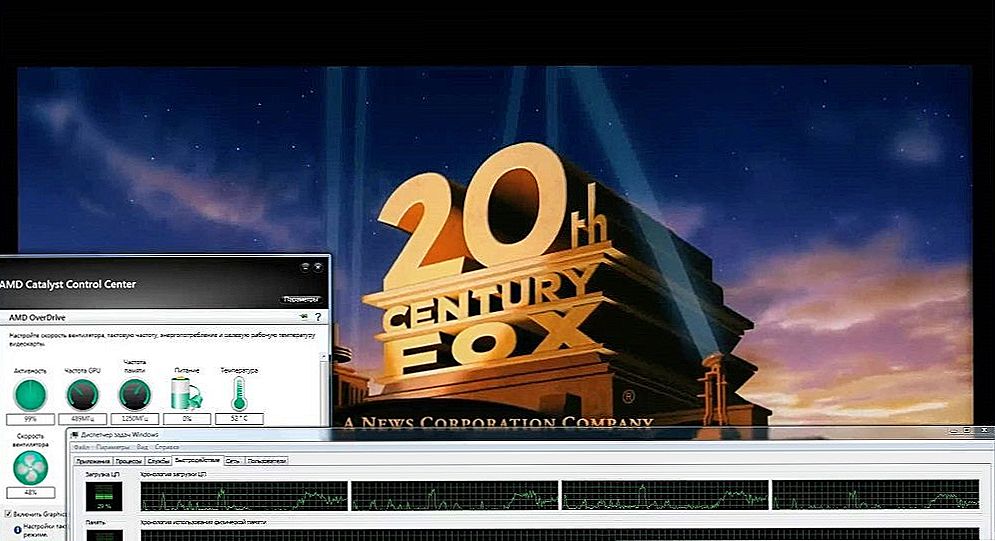
Не рідкість, що відео в інтернеті час від часу пригальмовує
Причина 1. Проблеми з інтернет-з'єднанням
Найбільш проста причина полягає в неякісному інтернет-з'єднанні. Дуже багато провайдерів часто грішать тим, що в пікові години або при поганій погоді швидкість доступу істотно зменшується. Крім того, навіть при високій швидкості може спостерігатися нестабільність з'єднання, коли воно постійно обривається. Зазвичай дзвінки в технічну підтримку мало чим допомагають. Як переконатися в тому, що відео гальмує при перегляді через браузер саме через проблеми з інтернетом?
- Спробувати завантажити якийсь файл; найкоректніше швидкість буде відображатися при скачуванні через торрент-трекер, так як тоді швидкість скачки не обмежується пропускною здатністю сервера.
- Скористатися спеціальним сервісом для перевірки швидкості з'єднання. Найбільш авторитетними і достовірними є: SpeedTest (www.speedtest.net/ru), 2ip (2ip.ru/speed) і Яндекс.Інтернетометр (yandex.ru/internet). Перейдіть на один з цих сайтів і натисніть кнопку тестування. Сервісом з'єднається з віддаленим сервером, буде завантажений і вивантажено файл на, а також визначено пінг.Чим вище швидкість інтернету, тим краще. Для повноцінного перегляду онлайн-відео високої якості потрібна швидкість не менше 5-6 мегабіт в секунду. Пінг - це час відгуку сервера. Чим менше значення, тим краще. Для безпроблемного перегляду краще, щоб він був не більше 150-200 мілісекунд.
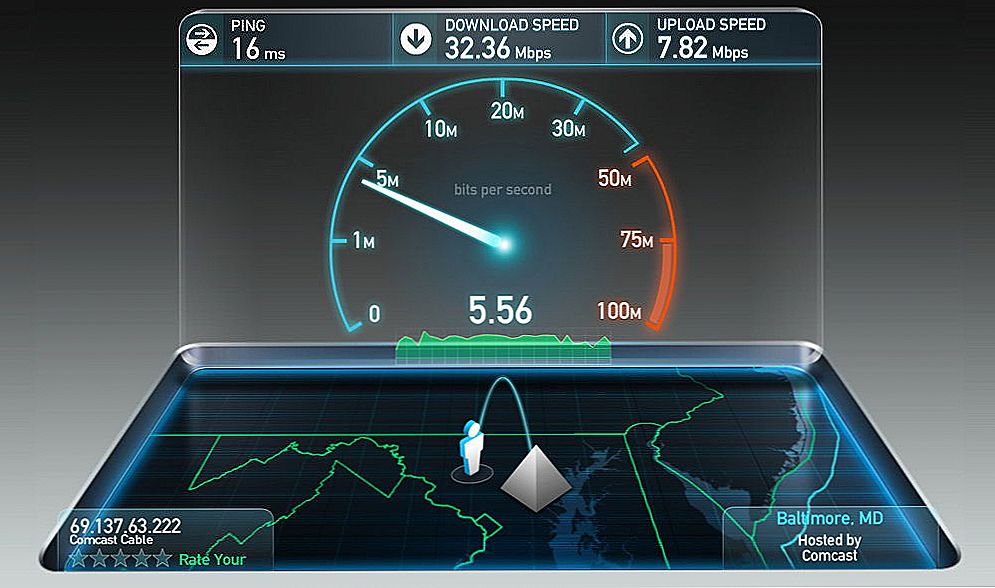
Насамперед, переконайтеся, що швидкість інтернет-з'єднання достатня
Якщо ви виявили, що швидкість інтернету низька, спробуйте перепідключитися до мережі, перезавантажити роутер, якщо ви користуєтеся безпровідною Wi-Fi мережею, або ж звернутися в технічну підтримку провайдера, так як проблема може бути і з його боку. Що робити, якщо подивитися відео дуже хочеться, але збільшити швидкість з'єднання не вийшло?
- Більшість онлайн-майданчиків пропонують в своїх плеєрах можливість змінити якість відео. Чим менше дозвіл, тим швидше воно буде завантажуватися. У більшості випадків якість автоматично змінюється при погіршенні швидкості, але, якщо автоматично якість не змінилася, виберіть його вручну. Оптимальним варіантом без особливого погіршення картинки є 360p або 480p.
- Відео онлайн через браузер програється за принципом завантаження файлу в тимчасову пам'ять комп'ютера, звідки він вже безпосередньо відтворюється.При достатній швидкості інтернету файл завантажується швидше, ніж відтворюється, при повільній швидкості - навпаки. Тому, якщо у вас повільне з'єднання, зачекайте, поки файл повністю або хоча б до половини завантажиться.
- Якщо проблеми спостерігаються тривалий час, задумайтеся про зміну постачальника послуги. Правда, якщо ви проживаєте в районі або місті з мінімальним вибором компаній, цей спосіб вам не підійде.
Причина 2. Проблема з мережевим обладнанням
Зараз дуже мало у кого доступ в інтернет організований тільки з одного пристрою - комп'ютера або ноутбука. Дуже часто встановлюється Wi-Fi-роутер, який роздає інтернет через бездротову мережу декількох пристроїв, включаючи мобільні. Якщо роутер бюджетного класу, він може не справлятися з навантаженням і різати швидкість з'єднання. Якщо вона і без того невисока, при перегляді відео ви помітите, як воно гальмує. Крім того, якщо роутер вже старенький, він може значно занижувати вхідну швидкість.
Навіть якщо ви не користуєтеся бездротовим інтернетом, на старому комп'ютері або ноутбуці може бути встановлена мережева карта, розрахована на значно меншу швидкість підключення.Що ми можемо вам порадити? Задумайтесь про оновлення свого мережевого обладнання - роутера або мережевої карти.
Причина 3. Велика кількість відкритих програм і вкладок браузера
Досить поширена помилка багатьох користувачів - відкривати велику кількість вкладок в браузерах і постійно тримати їх включеними в тлі, а також одночасно запускати багато ресурсоємних програм. Навіть щодо потужна техніка з часом почне дуже сильно зависати. Браузер є досить вимогливою програмою, і кожна окрема вкладка забирає певну кількість оперативної пам'яті. Якщо ж оперативна пам'ять переповнюється майже повністю, то гальмувати буде не тільки відео, а й вся система Windows.
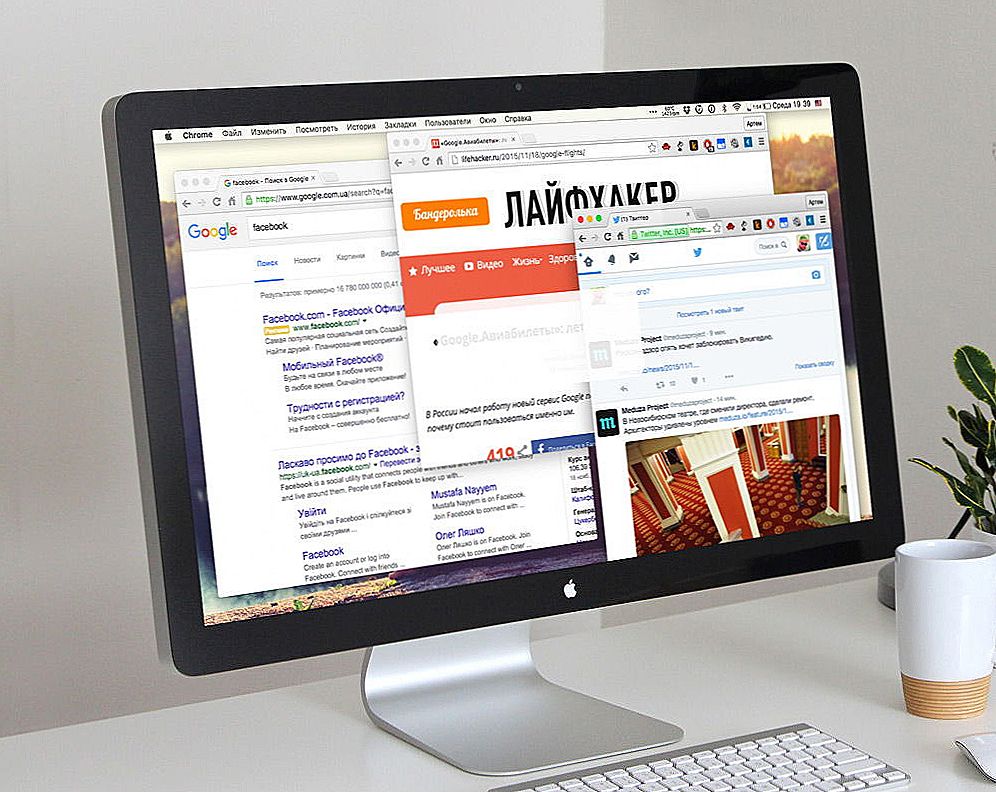
Навіть технічно сильне пристрій може зависати від великої кількості відкритих утиліт
Якщо ви помічаєте, що відео гальмує, спробуйте закрити фонові вкладки і залишити тільки ту, в якій ви хочете подивитися фільм або ролик. Ви помітите, як швидкодія всієї системи значно покращиться. Також закрийте невикористовувані програми, щоб вони не впливали на швидкодію комп'ютера.Якщо ви не впевнені в тому, який саме додаток викликає найбільше навантаження, перевірте цю інформацію в диспетчері завдань. Для цього натисніть комбінацію клавіш Ctrl + Alt + Del і виберіть "Диспетчер завдань". У вікні, ви зможете побачити, скільки оперативної пам'яті і потужності процесора займає кожна запущена гра або програма. Щоб закрити самі ненажерливі процеси, клікніть по кожному правою кнопкою миші і виберіть "Зняти завдання".
Причина 4. Застаріла версія програмного забезпечення
Практично всі ресурси в сучасному інтернеті розраховані на використання самої останньої версії браузера. Тому, якщо ви його рідко оновлюєте, будьте готові до того, що деякі новітні стандарти можуть не підтримуватися, ось чому відео і гальмує при перегляді онлайн. Наполегливо радимо вам оновлювати свій переглядач на найостаннішу версію. Дуже часто в настройках за умовчанням активовано автоматичне оновлення. Проте, найкраще час від часу перевіряти, чи є ваша версія програми актуальною. Переглянути можна в розділі Довідка - Про програму. Якщо встановлена версія не буде самої останньої, почнеться скачування і установка нової.
Крім того, на якість інтернету може впливати і відсутність останніх оновлень операційної системи Windows. Дуже часто розробники програмного забезпечення реалізують підтримка новітніх оновлень, і, якщо вони у вас не встановлені, можуть виникнути різні проблеми з працездатністю.

Якщо оперативна система не оновлена до останньої версії, можуть виникати проблеми з відео
Причина 5. Збій Flash Player
Досить-таки популярна причина неполадок з відтворенням відео онлайн, коли воно гальмує при перегляді, особливо на старих версіях Windows. Дуже тривалий період часу більшість медіаконтенту було створено з розрахунком на використання Flash Player - невеликої програми, відповідальної за якісне відтворення відео в мережі. На щастя, розробники в останні роки переходять на новий стандарт HTML5, тому залежність від Flash Player буде істотно зменшена. Проте, зустрічається дуже багато ресурсів, розрахованих саме під нього.
Браузери можна розділити на дві групи:
- Google Chrome і створені на його основі - яндекс.браузер, Ніхром, Аміго, Opera.
- Всі інші, включаючи Firefox, Microsoft Edge, Internet Explorer та інші менш популярні.
Перша група браузера не використовує зовнішній плагін Flash Player, так як має вбудований.Крім того, всі останні версії браузерів на движку Chromium, взагалі, не підтримують роботу зовнішніх плагінів. Для інших браузерів потрібно окремо завантажити і встановити Flash Player з офіційного сайту Adobe. Якщо ви користуєтеся одним з браузерів другої групи, в разі якихось неполадок ви можете просто перевстановити Flash Player і перезапустити браузер.
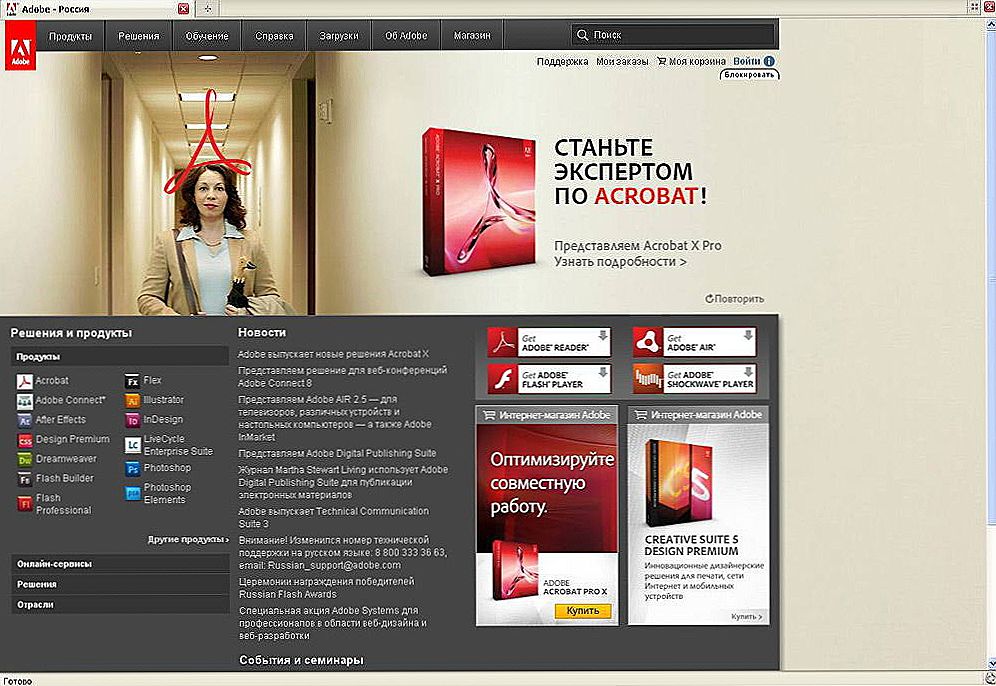
Перевірте, яким браузером користуєтесь, і чи потрібно встановлювати Flash Player
Але якщо ви користуєтеся програмою на основі Chrome, процедура дещо складніше. Для початку вам потрібно переконатися, що софт не використовує внутрішній і зовнішній плагін одночасно. Незважаючи на офіційну відмову від підтримки зовнішніх плагінів, іноді вони можуть накладатися один на одного, створюючи конфлікти в роботі. Як перевірити це і що робити?
- В адресному рядку введіть chrome: // plugins, в списку знайдіть Flash Player, в правому верхньому куті натисніть "Детальніше".
- У списку підключених ресурсів Flash Player повинен відображатися лише встановлений в папку Google Chrome. Якщо ж їх кілька, серед яких, наприклад, встановлений в системний розділ Windows, натисніть під кожним з них "Відключити".
- Перезавантажте браузер і спробуйте переглянути ролик ще раз.
- Якщо не допомагає, активуйте апаратне прискорення.Для цього в адресному рядку надрукуйте chrome: // flags, і активуйте пункт "Перевизначення списку програмного рендеринга".
- Перезавантажте браузер і повторно запустіть ролик.
Причина 6. Слабка апаратна начинка
Сучасні браузери, особливо вельми популярний Google Chrome, є вимогливими до ресурсів комп'ютера, а саме до процесора і кількості оперативної пам'яті. Тому того, чого раніше бракувало з великим запасом, зараз може бути впритул. Перегляд відео, в свою чергу, є теж дуже ресурсномісткою завданням. Тому, якщо ваш комп'ютер або ноутбук є досить старими або малопотужним, можемо порадити вам задуматися про його удосконалення або купівлі нового. Рано чи пізно настане момент, коли користуватися ним стане практично нестерпно через жахливу повільності. Що робити зараз?

Перевірте, що варто було б виправити або поміняти в начинці пристрою
Якщо на вашому комп'ютері або ноутбуці відсутня дискретна відеокарта, яка здатна обробляти відео високої роздільної здатності, задумайтеся про її покупку. Але варто пам'ятати, що заміна відеокарти може спричинити за собою заміну інших компонентів.Якщо ж такої можливості немає, намагайтеся дивитися відео не в високій якості, а в звичайному або середньому, тоді навантаження на обладнання буде значно менше.
Також зверніть увагу на те, який у вас процесор. Старі процесори серій Athlon, Celeron або Pentium можуть виявитися дуже слабкими в сучасних реаліях. Всі ці поради слід також врахувати при покупці нового пристрою.
Крім того, можна спробувати подивитися відео через інший браузер. Не всі браузери однаково сильно вантажать систему.
Причина 7. запиленість комп'ютера або ноутбука зсередини
Під час роботи комп'ютер і особливо ноутбук виділяє тепло, яке потрібно кудись дівати, щоб процесор, відеокарта і материнська плата не перегрівалася. Для цього вони оснащуються спеціальними вентиляторами для охолодження повітря, а також гратами на корпусі для виведення гарячого повітря.

Комп'ютер і ноутбук обов'язково періодично чистите від пилу
Оскільки вентилятори засмоктують повітря з кімнати, вони можуть втягувати пил і різне сміття, який з часом може забиватися в різні щілини, викликаючи перегрів. Все обладнання спроектовано так, що при підвищенні робочої температури продуктивність автоматично знижується щоб уникнути критичного перегріву. В такому випадку комп'ютер гальмує.Якщо ви давно не чистили або не продувається корпус свого електронного помічника, якраз час цим зайнятися. З системним блоком все йде набагато простіше, досить відкрутити болти на бічних сторонах корпусу і звичайним пилососом видути пил і сміття. Якщо ж у вас ноутбук, все може бути трохи складніше. Якщо ви не володієте навичками розбору ноутбуків, зверніться до наших фахівців, які обов'язково допоможуть вам у цьому.
Крім того, для поліпшення теплового обміну на компоненти, що виділяють максимальну кількість тепла, наноситься спеціальна термопаста. Її також потрібен час від часу міняти, в середньому раз на рік.
Як визначити симптоми забруднення комп'ютера?
- Прислухайтеся, як працює кулер. Якщо він сильно гуде або працює на високих оборотах, це перша і головна симптому.
- Встановити спеціальну утиліту для діагностики комп'ютера, наприклад, AIDA64, яка може відображати температуру різних компонентів. Робоча температура в ідеалі не повинна перевищувати 50 градусів при навантаженні. Якщо ж навіть в стані спокою температура вище, займіться чищенням ноутбука або комп'ютера. Після того як ви зробите це, ви побачите, наскільки легше і швидше почав працювати ваш ПК.

Діагностика і утиліти допоможуть без проблем почистити пристрій
Причина 8.системний сміття
При активному користуванні інтернетом в системі накопичується велика кількість тимчасових файлів, які можуть уповільнювати роботу браузера, чому відео і гальмує при перегляді онлайн. Що робити? Радимо вам регулярно очищати тимчасові файли системи. Для цього в настройках браузера відзначте пункти, які ви хочете видалити. Для полегшення вашої праці скористайтеся спеціальними програмами для чищення системного сміття, наприклад, CCleaner.
Причина 9. Зараження вірусами
Віруси також можуть безпосередньо впливати на роботу браузера. Особливо впливає шкідливі програми, яка встановлюються причепом разом з основним софтом. Вони можуть змінювати домашню сторінку, проникати в робочу папку, встановлювати різні плагіни і розширення, засипати вас непотрібної рекламою. В результаті всього цього відео гальмує при перегляді через браузер. В такому разі скористайтеся антивірусним сканером, щоб просканувати всю систему на наявність шкідливих файлів.

Гальмувати відео можуть і шкідливі програми
висновок
Як бачите, при поганому відтворенні відео онлайн існує безліч способів виправити це становище. У коментарях запрошуємо вам розповісти, що допомогло саме вам.












